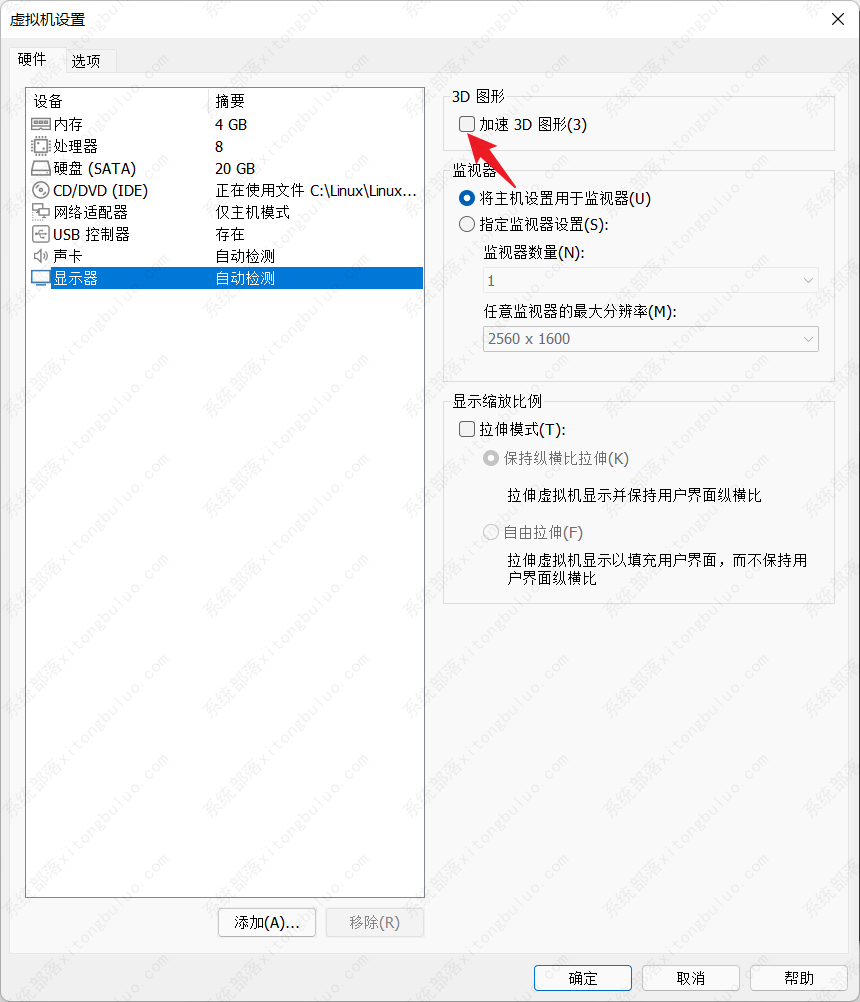Vmware Workstation不可恢复错误:(vcpu-1)的解决办法
最近有用户在电脑上安装VMware Workstation虚拟机后,启动收到错误提示“VMware Workstation不可恢复错误:(vcpu-1)”,尝试了网上几种解决方法也没有效果,这要如何解决呢?针对以上问题,小编整理了五种解决办法,快来试试吧!
原因1:VMware Workstation 的虚拟化与 window10 自带的 Hyper-V 服务发生了冲突
解决方案1
提示:有人说该步骤会造成蓝屏,操作需谨慎!如果没有把握改回来的用户,建议先按照终极解决方案操作,如果不行再试其他方案。
关闭 windows 的 Hyper-V 功能,然后重启电脑即可。
具体步骤:
以管理员身份运行 CMD,输入如下命令:
bcdedit /set hypervisorlaunchtype off
重启电脑。
原因2:主机未开启虚拟化支持
解决方案2
进入 BIOS 将虚拟化技术 Intel Virtual Technology 设置,由 Disable 禁用设置为 Enable 可用。
具体步骤:
重启电脑或者重新开机,在成功开机之前,不停地点按 F1 键,即可进入 BIOS 界面(不同牌子的电脑不一样,F1 不行的话,再重启试试 F2 或者 F5、F8、Delete 都有可能,具体信息可以参考下自己品牌电脑官网说明)
进入 BIOS 后找到菜单 Advanced,进入 cpu configuration;
将 intel virtual technology 设置为 Enable,然后保存退出;
成功开机后,重新打开虚拟机即可。
AMD 系统操作类似,不再赘述。
原因3:主机未提供 3D 支持
解决方案3
关闭虚拟机 加速 3D 图形选项。
具体步骤:
编辑虚拟机设置—显示器-加速3D图形 ,取消其勾选即可。
如果仍未解决问题,可以运行 VMware安装程序 ,选择修复选项进行修复。
或者打开控制面板,进入卸载程序;
双击 VMware,不要选择卸载,选择修复;
完成后,再打开虚拟机。
原因4:不知道原因,但是可以解决问题
解决方案4
将处理器个数和内核都改为 1个。
具体步骤:
点击编辑虚拟机;
选择硬件-处理器;
将处理器-数量(p)设置为1;
每个处理器的内核数量(c)也设置为1;
点击确定保存设置。
原因5:计算机主板或者系统与 VMware 软件不兼容
通过前 3 种方案都没有解决问题,虽然方案 4 可以解决,但是处理器数量只能设置为 1 个,无法满足我的要求。
终极解决方案:卸载了原本的虚拟机,从官网下载最新的VMware即可彻底解决问题了。
相关文章
- 如何将Windows中的文件上传到VMware虚拟机中?
- VMware虚拟机安装Win11提示这台电脑当前不满足Windows11系统要求怎么办
- Vmware虚拟机怎么联网?虚拟机连接上网的详细教程
- VMware无法在Windows运行怎么办?(已解决)
- 最新虚拟机VMware 17安装教程
- 虚拟机Vmware怎么用?Vmware 17使用指南
- vmware虚拟机不能联网的五种解决办法
- vmware虚拟机占用内存太大怎么办?vmware虚拟机严重占用空间的优化
- VMware虚拟机无法启动怎么办?
- 安装vmware一直卡在正在安装虚拟网络驱动程序怎么办?
- Vmware虚拟机安装Vmware Tools后无法复制、粘贴和拖拽文件怎么办?
- VMware Workstation 不可恢复错误: (svga)如何解决?
- Vmware检测到不支持的CPU如何解决?
- vmware怎么进入bios?vmware虚拟机bios设置教程
- 关闭VMware虚拟机的正确方法
- 完美解决VMware Tools灰色不可选的问题
相关推荐
-
VMware虚拟机 V17.0.1 中文免安装版

VMware是一款非常知名的功能强大的虚拟机软件,用户通过该软件可以在Windows系统上同时开启多个系统,比如Mac、Linux以及Windows10 11等。新版VMware带来了许多新特性和新功能,还不快来体验一下嘛~
-
VMware Workstation V17.0.1 精简版

VMware Workstation是一款非常实用的电脑虚拟机系统。VMware Workstation的每个操作系统你都可以进行虚拟的分区、配置而不影响真实硬盘的数据,你甚至可以通过网卡将几台虚拟机用网卡连接为一个局域网,极其方便。VMware Workstation使你可以在一台机器上同时运行二个或更多 Windows、DOS、LINUX 系统。
-
VMware虚拟机 V17.0.0 中文最新版

VMware Workstation是一款知名的电脑虚拟机软件,目前全新推出了17 0版本,带来了许多新特性,如微软Windows 11硬性要求:虚拟可信平台模块(TPM)2 0,非常适合IT专业人员、开发人员和企业等用户使用。
-
VMware Workstation注册码生成器 V16.x.x 免费版

VMware Workstation是非常受用户喜欢的一款虚拟机软件,但是过了试用期30天后,就需要用相关密钥激活了。为了解决这个问题,小编为大家带来了VMware16注册机,通过该注册机获取激活密钥,这样就能免费使用里面的全部功能了。
-
VMware虚拟机 V16.2.3 免费版

VMware虚拟机是一款功能十分齐全且强大的虚拟机软件,该软件可以完美复制电脑中的服务器以及其他类型的环境,有效的兼容各个平台的软件,能够提高工作的效率,并且可以节省大量的时间,安全又有保障,非常的人性化。
-
VMware虚拟机 V16.2.2 官方专业版

VMware虚拟机是一款功能强大的虚拟机软件,该软件具有完整硬件系统功能的、运行在一个完全隔离环境中的完整计算机系统,虚拟机保障于计算机之间不冲突,快来下载体验吧。